Desde que você comprou seu novo iPhone tudo que você faz é tirar fotos, certo? Bem, eu entendo você. IPhones tiram fotos realmente lindas, seria uma pena não tirar vantagem delas. Mas me explique por que você ainda não conectou seu "iPhone por" ao computador e salve suas fotos preciosas nele. Não sei quantas vezes já te disse: por mais fiável que seja, o iPhone é um smartphone como outro qualquer e existem muitas situações em que corres o risco de o quebrar, danificar ou perder, perdendo também o acesso às fotos armazenadas nele.
Como você diz? Você não tem uma relação muito "amigável" com o computador e, portanto, ainda não sabe como baixar fotos do iPhone para o PC? Não encontre desculpas! Transferir fotos do iPhone para o computador é uma operação que não poderia ser mais simples, e aqui estão tantas memórias preciosas em jogos que você pode perder a qualquer momento! Você não quer correr um risco tão grande só porque não quer gastar cinco minutos de seu tempo aprendendo alguns passos que precisa executar em seu PC?
Coragem! Tire um tempo, leia as instruções que vou lhe dar e tente colocá-las em prática. Quer você tenha um PC com Windows ou um Mac, poderá facilmente proteger todas as fotos (e vídeos) que fez com o seu iPhone e armazená-los no disco rígido do seu computador. O procedimento a seguir é o mesmo para todos os modelos de iPhone e versões de iOS. Boa leitura e divirta-se!
Baixe fotos do iPhone para o PC com Windows
Para transferir fotos de um iPhone para um computador equipado com o sistema operacional Windows, é essencial que o iTunes, o software multimídia da Apple, esteja instalado no PC. Se ainda não o fez, acesse o site da empresa de Cupertino e clique no botão Baixar para baixar o iTunes para o seu computador.
Quando o download for concluído, abra o pacote de instalação chamado iTunes64Setup.exe, pressiona o botão para a frente e termine a configuração do iTunes clicando em primeiro Instalar e, em seguida, Sim duas vezes seguidas e final.
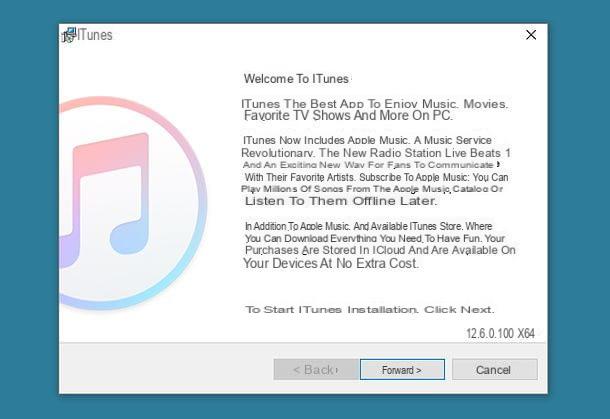
Agora tudo o que você precisa fazer é conectar o iPhone ao computador usando o cabo Lightning / Dock fornecido, esperar que o iTunes inicie automaticamente e, se for a primeira vez que você coloca os dois dispositivos em comunicação, pressione o botão Autorizar que aparece na tela do "iPhone por" e no botão Continuando que aparece na área de trabalho do Windows.
Neste ponto, feche o iTunes e abra oExplorador de arquivos Windows (o ícone de pasta amarela localizado na parte inferior esquerda da barra de tarefas). Em seguida, selecione o item Computador o Este PCna barra lateral esquerda, clique com o botão direito no ícone iPhone e selecione o item Importe imagens e vídeos no menu que aparece.
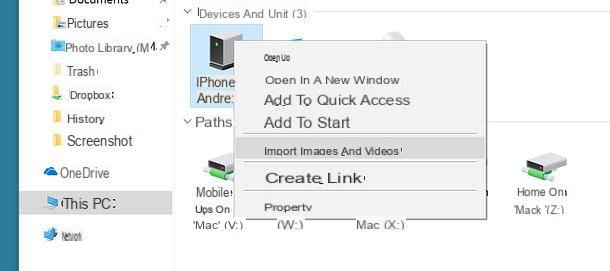
Na janela que se abre, aguarde alguns instantes para que todas as imagens e vídeos do iPhone sejam catalogados, coloque a marca de seleção ao lado do item Revise, organize e agrupe os itens a serem importados e clique no botão para a frente.
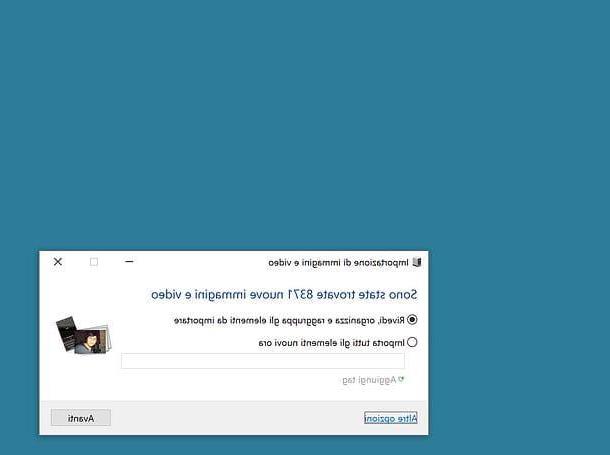
Agora, se você quiser, digite i etiqueta você deseja atribuir às fotos a serem transferidas para o PC (separando-as com vírgulas), use a barra de ajuste ao lado do item Ajustar grupos para ajustar o intervalo de tempo que o Windows deve usar para dividir os vários grupos de fotos e pressiona o botão importação para começar a copiar imagens para o seu computador. As fotos serão armazenadas na pasta Imagens Windows e organizado em subpastas renomeadas com a data atual.
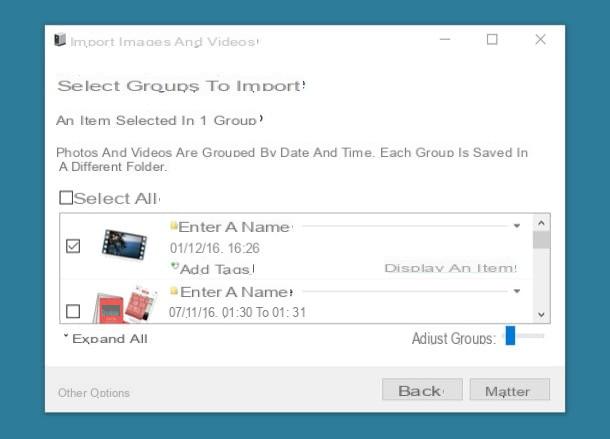
Se você deseja personalizar o nomes grupos de fotos, expanda as caixas relativas a este último e clique no campo de texto apropriado. Para alterar o nome a ser atribuído automaticamente às fotos ou o caminho para importá-las, clique no item Outras opções localizado no canto inferior esquerdo e selecione as configurações de sua preferência nos menus suspensos da janela que é aberta. Colocando a marca de seleção ao lado do item Exclua arquivos do dispositivo após a importação você pode fazer com que as imagens importadas para o seu PC sejam excluídas automaticamente da memória do telefone.
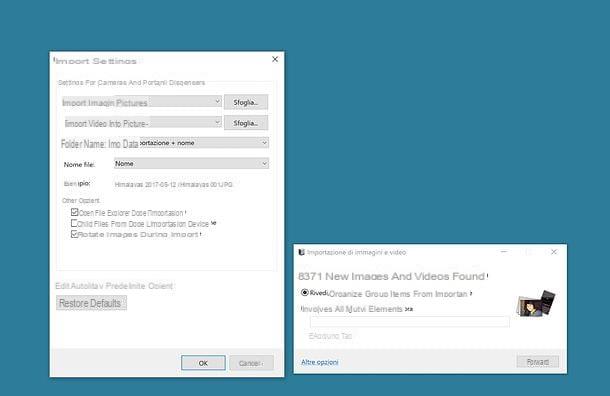
Se não estiver interessado em organizar suas fotos em pastas ou atribuir marcas a elas, você pode importá-las "manualmente" em seu PC simplesmente abrindo oExplorador de arquivos Windows, indo para Computador o Este PC e clicando duas vezes no ícone iPhone.
Neste ponto, siga o caminho Armazenamento interno> DCIM e navegue por todas as pastas contidas neste último para fazer um simples copiar e colar das fotos e vídeos presentes na memória do seu "iPhone por".
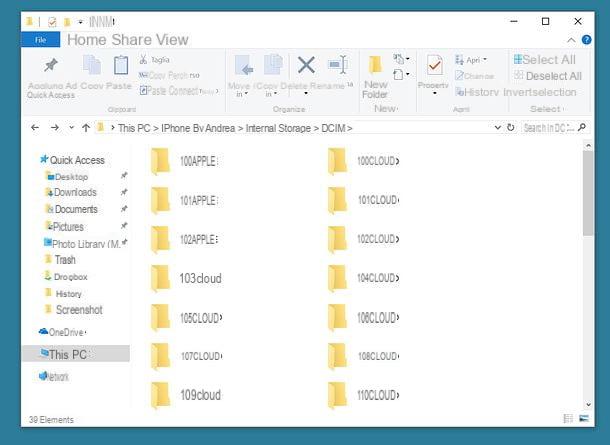
Nota: se você tiver um PC equipado com janelas 10, você também pode iniciar o aplicativo foto apresente "standard" no seu computador e importe fotos do iPhone com isso. Para iniciar o processo de importação de fotos, inicie o aplicativo foto procurando no menu Iniciar, clique no ícone com o flecha indo para baixo localizado no canto superior direito e siga as instruções na tela.
Baixe fotos do iPhone para o Mac
Depois de ver como baixar fotos de um iPhone para um PC com Windows, vamos prosseguir para o procedimento a seguir no macOS. Como os computadores Mac são produzidos pela própria Apple, dentro desta é possível encontrar já instalados todos os softwares necessários para a transferência de imagens (e vídeos) do iPhone e do iPad, a partir do iTunes.
Para transferir fotos do iPhone para o Mac, portanto, tudo o que você precisa fazer é conectar o telefone ao computador e iniciar o aplicativo foto (aquele com o ícone de flor colorida), escolha oícone do iPhone na barra lateral esquerda e pressione o botão Importar todos os novos itens localizado no canto superior direito.
Se desejar, também pode importar algumas imagens no Mac deixando outras no "iPhone da". Neste caso, você precisa selecionar as fotos para transferir para o seu computador, fazendo cmd + clique em suas miniaturas e aperte o botão Importar xx selecionado localizado no canto superior direito.
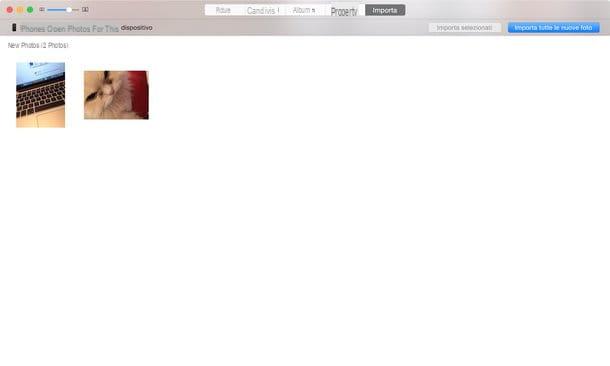
Todas as fotos importadas para Fotos ou iPhoto são armazenadas em uma biblioteca "bloqueada" que contém todas as imagens (você pode encontrá-la na forma de um único arquivo no Imagens Mac OS). Se você preferir salvar as fotos livremente, em uma pasta do seu computador ou em um dispositivo externo, você precisa recorrer a outras soluções, como Captura de imagem que você também encontra instalado como padrão em seu computador.
Para iniciar Captura de imagem, procure o aplicativo com o Spotlight ou selecione seu ícone na pasta Mais do Launchpad. Na janela que se abre, selecione oícone do iPhone na barra lateral esquerda, escolha a pasta para a qual deseja importar as fotos no menu suspenso assunto em e aperta o botão tudo importa para iniciar a transferência de dados.
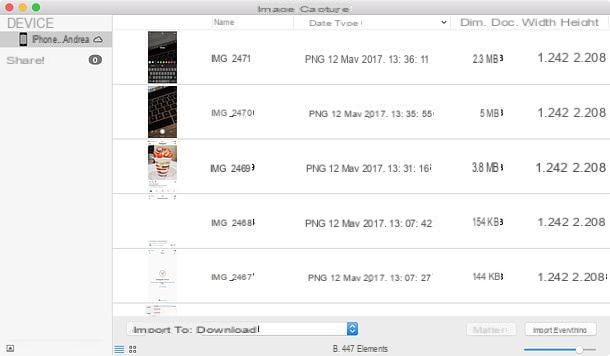
Se você não deseja importar todas as fotos para o seu Mac, mas apenas algumas delas, selecione-as fazendo cmd + clique nas miniaturas e clique no botão importação ou arraste-os com o mouse para uma pasta de sua escolha.
Baixe fotos do iPhone via iCloud
graças a iCloud, você pode criar um backup online de todas as fotos tiradas com o iPhone e baixá-las para o seu computador (ou outros dispositivos iOS) de forma totalmente automática.
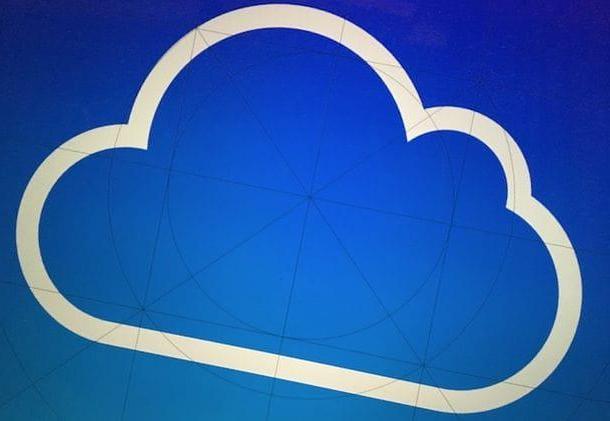
Indo em detalhes, existem dois serviços que permitem sincronizar fotos via iCloud: Foto de streaming que armazena até 25.000 fotos tiradas no último mês no iOS e Biblioteca de fotos do ICloud que, em vez disso, armazena fotos e vídeos permanentemente. Ambos os serviços são gratuitos, mas com diferenças muito importantes: o Photo Streaming não diminui o espaço de armazenamento no iCloud Drive (que para contas gratuitas chega a 5 GB), enquanto a Biblioteca de Fotos do iCloud sim e, portanto, quase necessariamente requer a assinatura de um plano pago de iCloud Drive (a partir de 99 centavos / mês para 50 GB de espaço).
Depois de ativar os serviços de sincronização de fotos do iCloud, você pode baixar as fotos para o seu computador sem carregar fisicamente o iPhone nele. Graças ao suporte iCloud integrado ao macOS e ao cliente iCloud gratuito disponível no Windows, você pode ativar o sincronização automática de fotos e baixe-os para o seu computador sem levantar um dedo (tudo acontecerá automaticamente via iCloud).
Agora vamos direto ao ponto: o Photo Stream deve ser habilitado por padrão em seu iPhone (supondo que você o tenha associado a uma conta iCloud), enquanto a Photo Library do iCloud deve ser ativada manualmente. Para ativar os dois serviços, basta ir ao menu Configurações> [seu nome]> iCloud> Fotos e seguir em frente ON le levette relativa (Biblioteca de fotos do ICloud e Carregar para o meu stream de fotos) No iOS 10.2.xe anterior, para acessar o mesmo menu, você deve ir para Configurações> iCloud> Fotos.
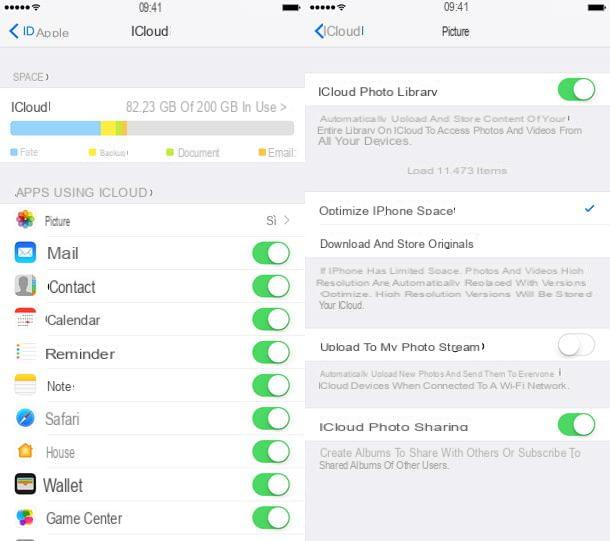
Se for sua intenção ativar a Fototeca do iCloud (eu recomendo fortemente), mas você ainda não assinou um plano pago do iCloud, vá para o menu Configurações> [seu nome]> iCloud no iOS e vá primeiro gráfico relacionado ao espaço disponível em seu iCloud Drive, depois no item Alterar plano de armazenamento e finalmente no plano que você pretende assinar. Se você estiver usando iOS 10.2.x ou anterior, vá para Configurações> iCloud> Armazenamento> Comprar mais espaço para acessar a mesma função.
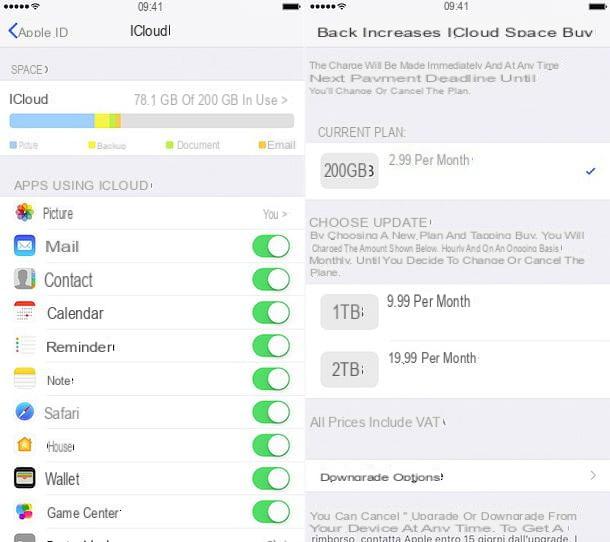
Depois de habilitar a Biblioteca de Fotos do iCloud ou o Compartilhamento de Fotos, se você tiver um PC com Windows, poderá habilitar o download automático de fotos de sua biblioteca online instalando o cliente iCloud oficial. Portanto, conecte-se à Windows 10 Microsoft Store e faça o download dela. Se, por outro lado, você estiver usando uma versão mais antiga do sistema operacional Microsoft, você pode baixar o pacote de instalação do cliente no site da Apple clicando no link No Windows 7 e Windows 8, você pode baixar o iCloud para Windows no site da Apple.
No último caso, quando o download for concluído, abra o pacote de instalação do cliente iCloud (iCloudSetup.exe), coloque a marca de seleção ao lado do item Eu aceito os termos do contrato de licença e clique primeiro Instalar e, em seguida, Sim, final e Sim para concluir a configuração. Aceite a reinicialização do PC.
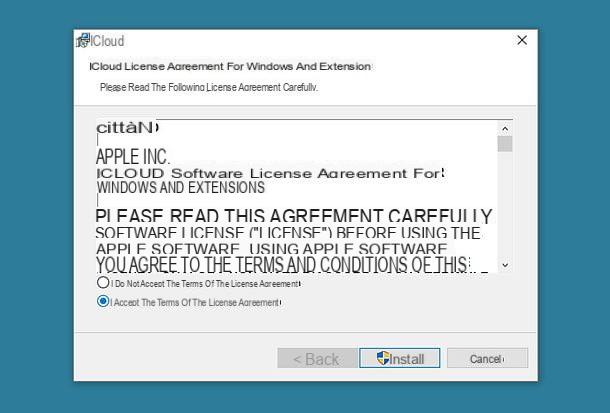
Com o computador reiniciado, faça login no cliente iCloud (que abrirá automaticamente) usando os dados do seu ID Apple e marque a caixa foto. O conteúdo será baixado em versão otimizada na pasta de iCloud criado no caminho Imagens do PC.
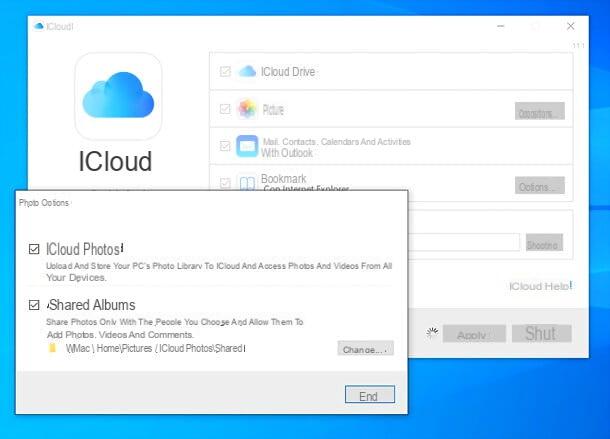
Se você usar um Mac, você pode baixar fotos e vídeos do iCloud usando a opção apropriada disponível no aplicativo foto. Para habilitá-lo, abra o aplicativo foto, vá para o menu Fotos> Preferências que está localizado no canto superior esquerdo e, na janela que se abre, selecione a guia iCloud e coloque a marca de seleção ao lado do item Biblioteca de fotos do ICloud o My Photo Stream.
Se você não encontrar nenhuma entrada do iCloud nas configurações do aplicativo Fotos, vá para Preferências do Sistema (o ícone de engrenagem localizado na barra Dock), selecione o ícone de Apple ID / iCloud e certifique-se de que seu Mac está conectado ao seu ID Apple e que o recurso de sincronização foto está ativo.
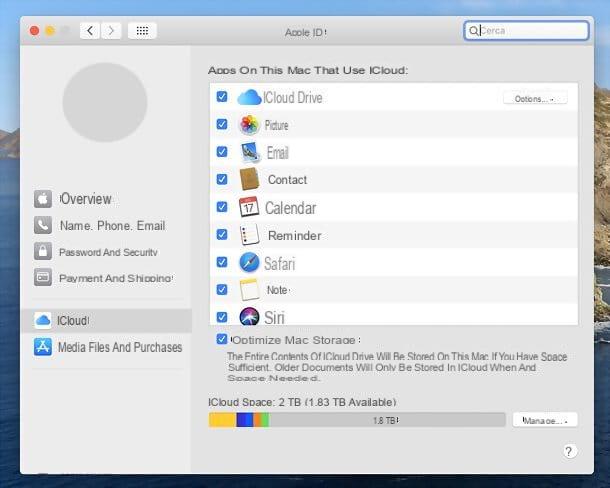
Se você não deseja baixar todas as fotos do iCloud, mas apenas algumas delas, você pode entrar em contato com o painel da web iCloud que permite a você visualizar todas as fotos e vídeos na Biblioteca de fotos do iCloud (não funciona com o Photo Stream) e baixá-los para o seu computador através do navegador.
Para visualizar as fotos da Biblioteca do iCloud a partir do navegador, conectado ao iCloud.com, faça o login com seus dados de Apple ID e clique no ícone foto. Na página que se abre, aguarde alguns instantes até que as fotos e vídeos da sua biblioteca sejam carregados, selecione aqueles de seu interesse (usando a combinação Ctrl + clic o cmd + clique, Ou Ctrl + A / cmd + a para selecionar todos) e baixe-os para o seu PC clicando no ícone nuvem com flecha descendo localizado no canto superior direito.
Outras soluções para baixar fotos do iPhone para o PC
Para concluir, deixe-me apontar outras soluções - alternativas, por assim dizer - por meio das quais você pode baixar fotos do iPhone para o PC ou do iPhone para o Mac.
- Airdrop - é uma tecnologia sem fio que permite a transferência de arquivos entre dois dispositivos Apple. É a solução ideal para quem precisa ocasionalmente transferir fotos do iPhone para o Mac. Para obter mais informações sobre isso, verifique meu tutorial sobre como funciona o AirDrop.
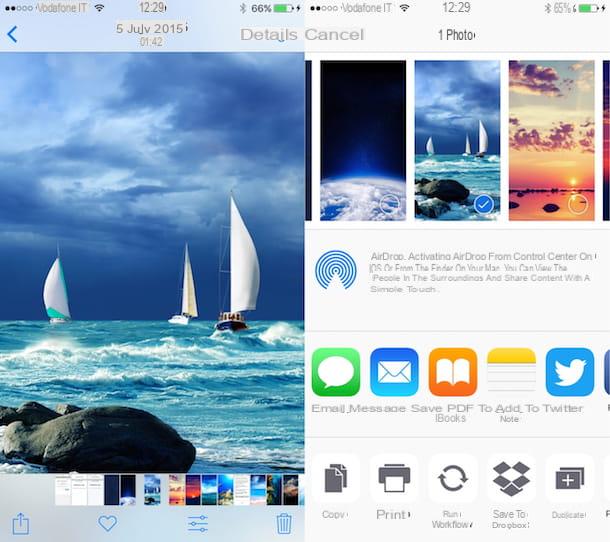
- Send Anywhere - uma alternativa válida ao AirDrop para qualquer pessoa menos um Mac. Ele permite que você troque dados via Wi-Fi e a Internet usando um sistema de código muito simples. Suporta iOS, Windows, macOS e até Android. Também pode funcionar diretamente do navegador (para receber arquivos do iPhone sem instalar novos programas no PC).
- Google Fotos - uma alternativa gratuita à Biblioteca de fotos do iCloud, fornecida pelo Google. Ao instalar o aplicativo oficial do Google Fotos em seu iPhone, você pode armazenar fotos (com resolução máxima de 16MP) e vídeos (com resolução máxima de 1080p) online sem espaço ou limite de tempo. Uma vez armazenado online, o conteúdo pode ser sincronizado com o seu computador usando o cliente Google Drive para Windows e macOS.


























